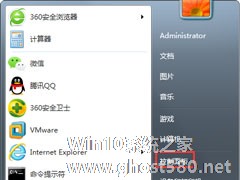-
Win7系统Guest账户开启的方法
- 时间:2024-11-27 09:58:50
大家好,今天Win10系统之家小编给大家分享「Win7系统Guest账户开启的方法」的知识,如果能碰巧解决你现在面临的问题,记得收藏本站或分享给你的好友们哟~,现在开始吧!
刚接触Win7系统的用户对于如何开启关闭Guest账户还不是很了解,Guest账户开启了,其它电脑就可以在局域网下和你共享一些文件资源。这在方便我们的同时也为黑客入侵打开了方便之门,给我们带来了麻烦。在Win7系统中,Guest账户一般是默认关闭的,有时我们需要开启Guest账户,那如何开启Guest账户呢?下面我们大家一起来看看Win7系统Guest账户开启的方法。
操作步骤如下:
1、右键点击桌面上的“计算机”图标并选择“管理”:如图

2、在左侧面板中展开“本地用户和组”并选择“用户”;

3、选择右侧界面中的“Guest”帐户,右键--属性;

4、如上图所示,勾选帐户已禁用为关闭Guest帐户,反之不勾选的话就是开启Guest帐户;
5、一般来说,个人用户不需要开启Guest来宾帐户,关闭来宾帐户对系统的安全也是至关重要的。当我们需要使用Guest账户的时候,别忘了给Guest账户设置密码。点击“继续”为Guest账户设置密码。

6、这里我们输入密码123456(密码随便),就可以设置为你自己的Guest账户了。别忘了点击“确定”。

这也就是Win7系统Guest账户开启方法的全部内容了,有需要的朋友可以参考上述的方法。Guest账户既可以方便我们共享一些文件资源,又会给我们带来一些麻烦,所以说Guest账户是一把双刃剑。
以上就是关于「Win7系统Guest账户开启的方法」的全部内容,本文讲解到这里啦,希望对大家有所帮助。如果你还想了解更多这方面的信息,记得收藏关注本站~
『Win10系统之家www.ghost580.net文★章,转载请联系本站网管!』
相关文章
-

刚接触Win7系统的用户对于如何开启关闭Guest账户还不是很了解,Guest账户开启了,其它电脑就可以在局域网下和你共享一些文件资源。这在方便我们的同时也为黑客入侵打开了方便之门,给我们带来了麻烦。在Win7系统中,Guest账户一般是默认关闭的,有时我们需要开启Guest账户,那如何开启Guest账户呢?下面我们大家一起来看看Win7系统Guest账户开启的方法。
操... -
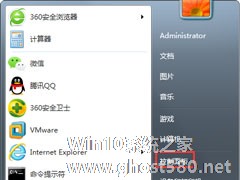
Win7系统Guest账户怎么开启?Win7系统开启Guest账户的方法
最近有Win7系统用户反映,共享文件和打印机的时候总是会出现无法访问的情况,这让用户非常苦恼。其实,遇到这一问题一般是因为Guest账户没有开启的原因。那么,Win7系统Guest账户怎么开启呢?下面,我们就一起往下看看Win7系统开启Guest账户的方法。
方法/步骤
1、点开屏幕左下角的开始图标,并在弹出对话框右侧选择“控制面板”并打开;
2、... -

有时候我们会把电脑借给别人使用,为了防止别人乱修改内容,于是我们就得开启guest账户,可是很多用户不知道guest账户开启的方法,其实很简单,下面就由小编来教大家Windows7系统guest账户开启的方法吧!
方法/步骤:
1、在电脑端激活guest用户有多种方法,只说最常用的两种。第一种在“计算机”或“我的电脑”单击右键,选择“管理”。
2、... -

相信有很多用户并不懂SSID广播的作用,小编这就来跟大家讲讲。SSID广播对于无线路由器来说,是一道保护无线路由器安全的屏障,当你开启了SSID广播,别人在搜索WiFi的时候,在一定范围内就可以搜索到你的路由器名字,相反的,当你关闭SSID广播,别人就搜索不到你的无线了,就可以防止蹭网了。下面,我们一起来看看Win7系统下开启/关闭无线路由器SSID广播的方法。
打开与关...